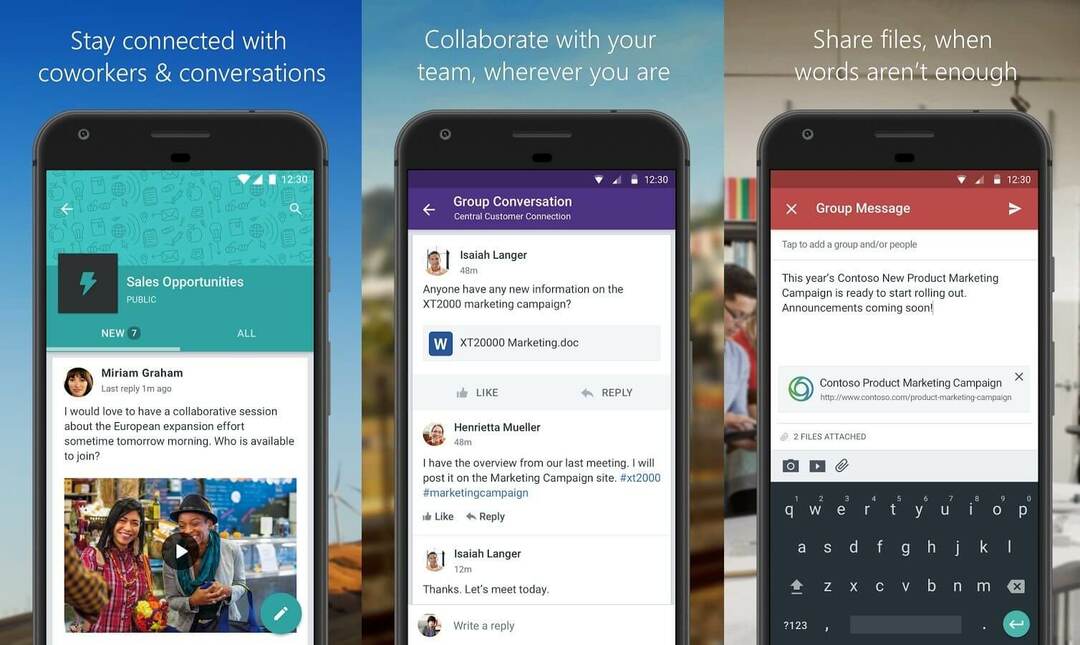Usoda 2, je spletni FPS za več igralcev, ki ga je razvil Bungie, Inc. Igra, ki je bila pred kratkim brezplačna, je bila prvič predstavljena leta 2017. Igra je postala takojšnja naslednica prejšnjega naslova Usoda. Nekateri uporabniki Destiny 2 se pritožujejo zaradi težave, s katero se soočajo, ko poskušajo dostopati do igre iz svoje naprave. Po mnenju teh uporabnikov vidijo sporočilo o napaki, v katerem piše:Aplikacijo morate znova zagnati z Blizzardovo aplikacijo Battle.net... Koda napake– bivol“. Ne skrbite. Upoštevajte te enostavne popravke in težava bo v kratkem rešena.
Popravek-1 Izbrišite datoteko cvars.xml
Težavo boste rešili z brisanjem datoteke cvars.xml v računalniku.
1. Pritisnite Tipka Windows + R. odpreti Teči okno.
2. V Teči v okno vnesite%podatki aplikacije%«In nato zadeti Enter.
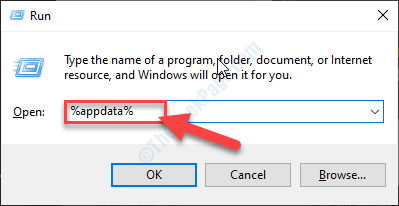
3. V Gostovanje mapo, se pomaknite do te lokacije-
Gostovanje \ Bungie \ DestinyPC \ prefs
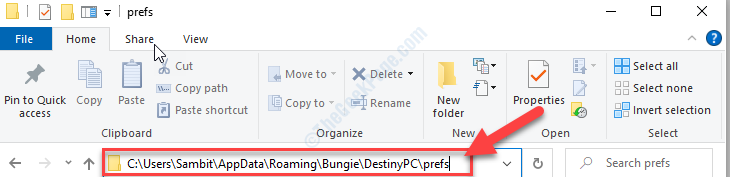
4. V Prefs mapa, desni klik nacvars.xml "in nato kliknite"Izbriši“.
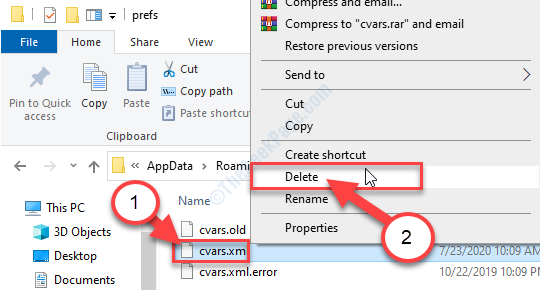
5. Zdaj zaprite File Explorer okno v računalniku.
Kosilo Usoda 2 znova v napravi.
Popravi-2 Odjava in prijava v Steam
[OPOMBA- Destiny 2 je pred kratkim prešel na starejšo aplikacijo Steam Bitka. MREŽA app. Torej, če imate račun Blizzard za Battle. NET ga boste morali preklopiti na Steam.]
1. Pritisnite Tipka Windows + S in nato vnesite »Steam“.
2. Zdaj kliknite na “Steam«Na povišanem rezultatu iskanja.

3. V Steam v zgornjem desnem kotu kliknite svoj račun.
4. Zdaj kliknite naOdjava iz računa".
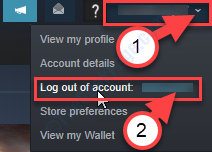
5. Če je opozorilno sporočilo, kliknite naOdjava".
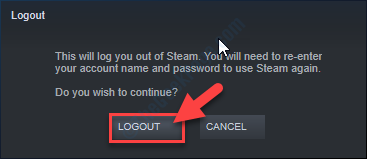
Aplikacija za paro se bo zaprla in se znova zagnala.
Para Vpiši se stran se bo odprla.
6. V Prijava v Steam vnesite ime računa v 'Ime računa‘.
7. Vnesite geslo za račun in kliknite »VPIŠI SE«, Da se prijavite v svoj Steam račun.
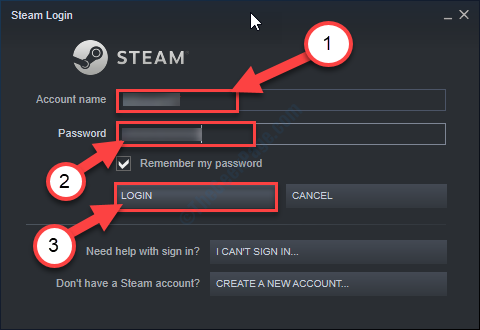
8. V Steam v oknu kliknitePogled"V menijski vrstici.
9. Zdaj kliknite na “Knjižnica“.

10. Zdaj na levi strani kliknite »Usoda 2“.
11. Na koncu na desni strani kliknite »Igraj“.
Preverite, ali se težava še vedno sooča ali je odpravljena.
Fix-4 Nastavite nastavitve Lan za samodejno zaznavanje
1. Pritisnite Tipka Windows + R. odpreti Teči okno.
2. V Teči v okno vnesiteinetcpl.cpl«In nato zadeti Enter.

The Internetne lastnosti odpre se okno.
3. V Lastnosti v oknu kliknitePovezave".
4. Zdaj kliknite na “Nastavitve LAN“.

5. V Nastavitve lokalnega omrežja (LAN) okno, preverite možnost “Samodejno zaznaj nastavitve“.
6. Nato kliknite »v redu", Da shranite nastavitve.

7. Na koncu kliknite »Prijavite se"In nato kliknite"v redu«, Da shranite spremembe.

Zdaj pa zaženite Usoda 2 v računalniku.
Preverite, ali to deluje.
Fix-3 Automate Destiny 2 posodobitve
Avtomatizirajte Usoda 2 posodobitve, da ga prejmete najkasneje, ko je posodobitev na voljo.
1. Pritisnite Tipka Windows + S in nato vnesite »Steam“.
2. Zdaj kliknite na “Steam«Na povišanem rezultatu iskanja.

3. V Steam v oknu aplikacije kliknite naPogled"V menijski vrstici.
4. Zdaj kliknite na “Knjižnica“.

5. Na levi strani, desni klik naUsoda2"In nato kliknite"Lastnosti“.
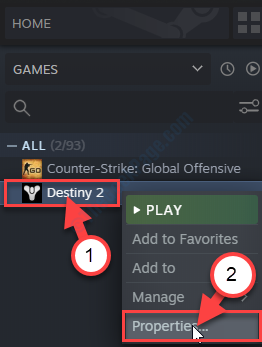
6. V Lastnosti Destiny-2 okno, pojdite naPosodobitve“.
7. Zdaj kliknite spustni meni in izberite »Visoka prioriteta - Vedno samodejno posodobi to igro pred drugimi“.
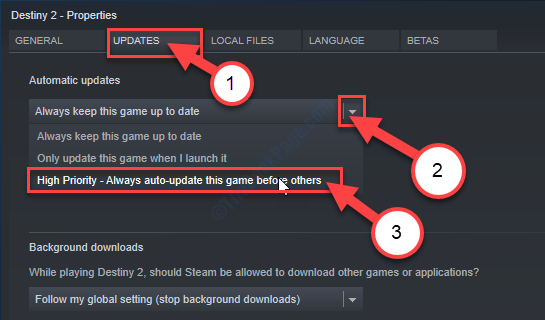
8. Zdaj kliknite na “Zapri“.
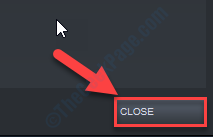
Zdaj pa zaženite Usoda 2 ponovno.
Napaka vas ne bo več motila.
Dodatni nasveti -
1. Odjavite se iz drugega računalnika–
Če igrate Destiny 2 na več napravah, lahko to povzroči težavo -
a. Odjavite se iz vseh drugih naprav, v katerih ste igrali Usoda 2.
b. Zdaj se prijavite v svoj račun Destiny 2 od tam, kjer želite igrati igro.
2. Onemogočite protivirusni program v računalniku in nato poskusite znova odpreti igro.
3. Uporabite VPN, če je na vaši lokaciji zakasnitev ali velik promet.